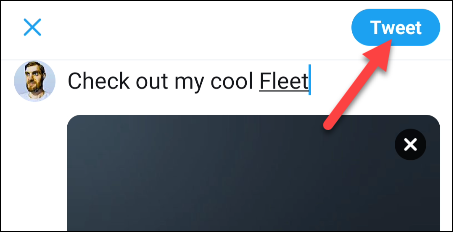استوریهای موقت، باعث شده تا استاندارد پستهای همیشگی در اینترنت، دچار تغییر شود. حالا کاربران زیادی به دنبال پستهای موقت در شبکههای اجتماعی مختلف هستند. نسخهی پستهای موقت توییتر نیز Fleet نام دارد که به وسیلهی آن میتوانید، توییتهایی بنویسید که بعد از مدتی پاک میشوند.
بسیاری از کاربران از این توییتها برای نوشتههای روزمره و شخصی استفاده میکنند یا نظرات خود را در مورد مسائل روز که ممکن است بعدتر دیگر مهم نباشد، استفاده میکنند. اما اگر شما تا به حال از Fleet استفاده نکردهاید، در نوشتهی امروز روش کار با آن را به شما اموزش خواهیم داد.
Fleet، ابزار جدید توییتر
همانطور که پیشتر گفتی، راحتترین راه برای توصیف Fleet، این است که با این ابزار توییتر میتوانید پستهای پاک شونده بسازید. پستهای معمولی توییتر، همیشه باقی خواهند ماند و در تایم لاین شما نمایش داده میشوند، اما توییتهای Fleets فقط 24 ساعت نمایش داده شده و سپس پاک میشوند. این توییتها میتوانند حاوی نوشته، عکس یا هر چیز دیگری مثل توییتهای معمولی باشند.
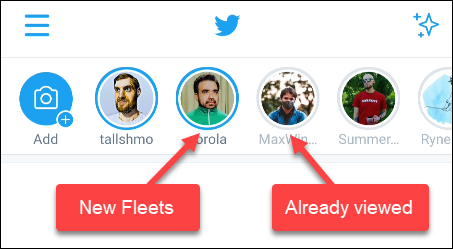
Fleet در بالای صفحه برنامهی موبایلی روی اندروید، آیفون و آیپد به نمایش در میآید. آنهایی که دایرهی آبی دور آن است، پستهای جدیدی هستند که آنها را ندیدهاید و آنهایی که دورشان طوسی است، یعنی قبلا مشاهده شدهاند.
آموزش ساخت Fleet
در ابتدا برنامهی رسمی توییتر بر روی آیفون، آیپد یا اندروید را باز کنید. در بالای صفه، نوار Fleet را میبینید که برای شما نمایش داده میشود. روی گزینهی َآیی لمس کنید تا یک Fleet جدید بسازید.
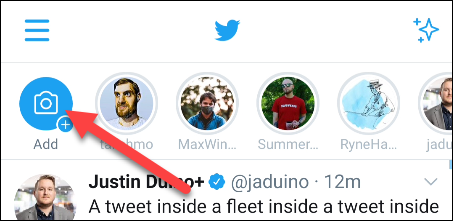
در پایین صفحه ساخت Fleet شما چهار برگه میبینید که نوع پست شما را مشخص میکند. Text نوشتهی خالی با پس زمینه رنگی است، Gallery برای گذاشتن عکس یا ویدیو از روی گالری موبایل است، Capture برای گرفتن عکس از روی دوربین بوده و Video برای ضبط ویدیو از روی دوربین خواهد بود.

در حالت نوشته، شما میتوانید نوشته خود را وارد کنید، تنظیم کنید کجای صفجه باشد، رنگش را تغییر دهید، پس زمینه را تغییر دهید و … .
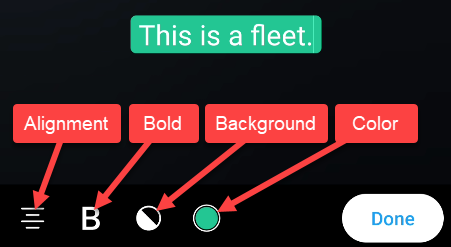
در برگه گالری نیز میتوانید عکسی از روی موبایل خود انتخاب کرده و آن را به Fleet اضافه نمایید. در این بخش نیز امکان گذاشتن نوشته روی تصویر را خواهید داشت.
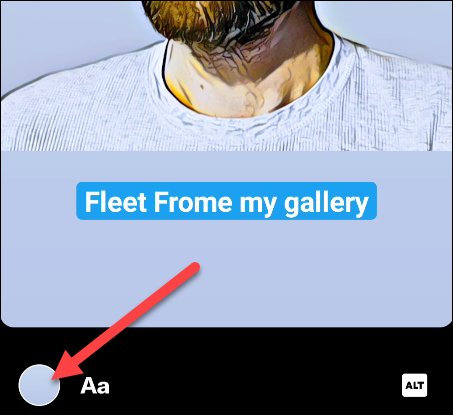
از نکات جالب در Fleet، امکان بریدن و کوتاه کردن ویدیو موقع پست گذاری است.
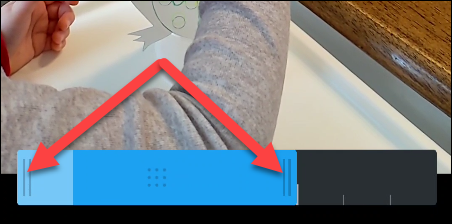
در نهایت بعد از انتخاب هر کدام از این گزینهها، وقتی کارتان تمام شد، روی Fleet بزنید تا پست شما ارسال شود.
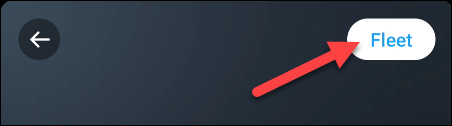
راههای دیگر برای استفاده از Fleet
راههای دیگری هم هست که بتوانید از Fleet استفاده کنید. غیر از مواردی که مستقیم قابل انجام است و ما در بالا ذکر کردیم، شما میتوانید از پستهای دیگر نیز برای استفاده در Fleet بهره ببرید. برای این کار روی دکمه اشتراک گذاری کلیک کنید.
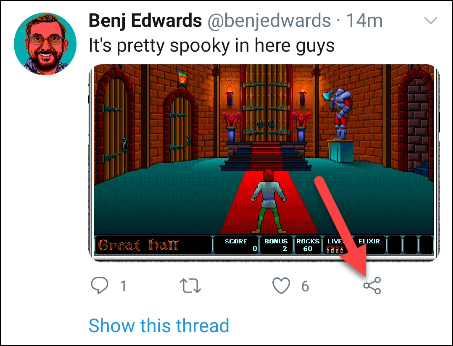
در این بخش روی Share in a Fleet کلیک کنید.
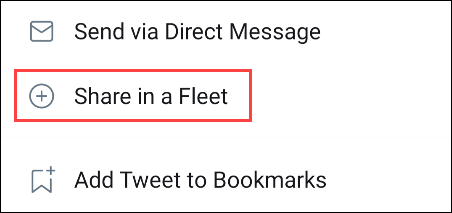
سپس میبینید که توییت در قالب Fleet به نمایش در میآید که شما بعد از اضافه کردن بخشهایی که میخواهید، در نهایت میتوانید با زدن روی Fleet آن را منتشر کنید.
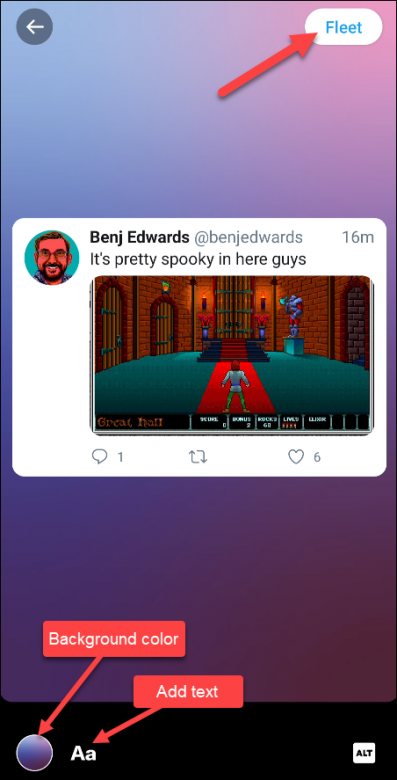
همچنین شما میتوانید، برعکس این قضیه، Fleet را به صورت توییت پست کنید. به این ترتیب بعد از 24 ساعت، دیگر این پست پاک نخواهد شد. برای این کار Fleet مورد نظر خود را انتخاب نمایید.
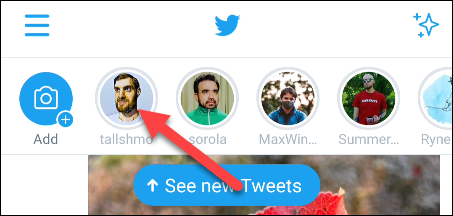
روی فلشی که در عکس زیر مشخص کردهایم، لمس کنید.
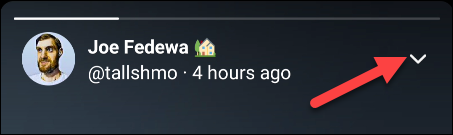
سپس گزینهی Tweet This را انتخاب کنید. همچنین میبینید که گزینهای برای حذف زودتر از موعود Fleet نیز در این منو وجود دارد.
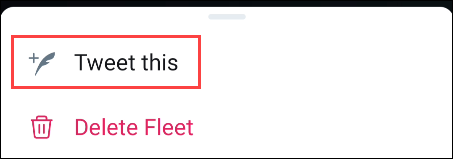
بعد از این، فلیت روی حال توییت برای شما مشخص میشود که با زدن روی دکمه توییت، پست میشود.